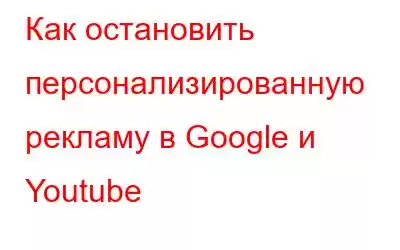Google – один из крупнейших известных нам сегодня гигантов программного обеспечения. Он предлагает множество бесплатных услуг для индивидуального использования, таких как Gmail, Диск, Таблицы, Документы и т. д. Задумывались ли вы, как Google несет расходы на эти услуги, которые предлагаются бесплатно? Ответ прост, он зарабатывает на рекламе. Google размещает рекламу для своих клиентов и покрывает все расходы на эти услуги, что я считаю оправданным.
Изображение предоставлено Google Products: YouTubeОднако ситуация становится еще хуже, когда Google начинает собирать пользовательские данные, такие как история просмотров и поиск. результаты и клики от различных пользователей по всему миру. Затем эта информация анализируется и используется для создания персонализированной рекламы и рекомендаций, оказывающих влияние на пользователей. Здесь ситуация выходит из-под контроля, потому что результаты поиска в поисковой системе Google предвзяты. Они основаны на посещенных вами веб-страницах, сделанных вами кликах и результатах поиска, которые вы выполнили. Это можно наблюдать, если вы выполняете поиск по одним и тем же ключевым словам на двух разных компьютерах, где вы в определенной степени получаете разные объявления, рекомендации и результаты поиска.
Эта статья посвящена одному аспекту обеспечения вашей конфиденциальности и это делается для того, чтобы ваш браузер не отображал целевую и персонализированную рекламу, особенно в таких продуктах Google, как Chrome и YouTube. Вот краткое изложение того, что рассматривается в этой статье:
Как остановить персонализированную рекламу в Google и YouTube?
Существует два разных способа остановить рекламу в браузере Google Chrome:
Метод первый: отключите настройки.
Google Chrome достаточно щедр, чтобы предоставить пользователю определенную степень контроля над настройками. Изменяя определенные настройки, пользователи могут отключить персонализированную рекламу практически во всех продуктах и службах Google. Вы также можете заблокировать определенные категории рекламы, если не хотите блокировать все свои объявления. Вот шаги, которые вам необходимо выполнить:
Шаг 1. Откройте браузер Google и перейдите на следующую веб-страницу.
https://adssettings.google.com/authenticated
Совет: Вы можете нажать на ссылку выше, и в вашем браузере откроется нужная веб-страница.
Шаг 2. Если вы хотите остановить персонализированную и таргетированную рекламу, сдвиньте тумблер влево, чтобы отключить ее. . Игнорируйте любые предупреждения, которые могут появиться, и нажмите кнопку «Отключить» в появившемся окне.
Шаг 3. Однако, если вы не хотите отключать рекламу, а хотите настройте их, а затем прокрутите ту же страницу вниз, не выключая тумблер.
Шаг 4. Найдите раздел с надписью «Как персонализируется ваша реклама?» и оцените перечисленные факторы.
Шаг 5. После отключения любого из перечисленных факторов вы не увидите рекламу, связанную с этой конкретной темой.
Как это сделать Выбираете факторы, влияющие на продукты и услуги Google?
Позвольте мне объяснить это на примере моего компьютера. На изображении ниже показаны факторы, которые Google обнаружил в результате моей недавней активности.
На изображении выше показано, что интернет-магазины, а также комиксы и анимация включены в число двух факторов, которые могут повлиять на реклама, которая будет появляться, когда я использую службы Google. Это правда, поскольку большую часть своего свободного времени я проводил либо на Amazon, либо в поисках японской анимации манги и комиксов DC. Если я не хочу, чтобы эти факторы отражались в отображаемых объявлениях, я могу щелкнуть их, а затем просто отключить.
Если вы отключили какой-либо из перечисленных факторов и хотите снова включить их, то это очень легко сделать. Нажмите на поле с надписью «Что вы отключили», затем выберите фактор, который вы хотите снова включить, и нажмите кнопку.
Двигаемся вперед, если посмотреть среди языков указано английский (потому что это мой основной язык) и еще два. Интересно, что это за дополнительные языки?
Если вы перейдете на вкладку «Языки», вы увидите список языков, которые вы искали или читали в браузере Chrome. Тем не менее, похоже, это ошибка, потому что я умею читать по-английски и по-французски, но, честно говоря, я никогда не знал, что яванский язык является существующим языком (яванцы не в обиду). Позвольте мне удалить этот язык, нажав кнопку «Управление».
Нажмите значок «Корзина», чтобы удалить любой ненужный язык.
Примечание. : Бета-версия Google Chrome поддерживает дополнительные параметры, позволяющие пользователям запретить появление рекламы алкоголя и азартных игр на экране. Однако эта особенность e еще находится на стадии тестирования и не доступен всем пользователям.
Как контролировать рекламу со сторонних веб-сайтов.
Если вы хотите контролировать объявления со сторонних веб-сайтов, затем выполните следующие действия:
Шаг 1. Снова откройте веб-страницу настроек рекламы Google, прокрутите вниз и нажмите «Ваш выбор в Интернете».
Шаг 2. Доведите анализ до 100%.
Шаг 3. На экране появится список организаций, имеющих разрешение манипулировать вашей рекламой. Вы можете проверить каждое имя и поставить галочку в разделе «Отключиться» или сделать это проще, нажав кнопку «Отключить все» внизу.
Шаг 4: Подождите, пока процесс завершится, и закройте веб-страницу в браузере.
Метод второй: как использовать расширение для блокировки рекламы, чтобы остановить всю рекламу
Если вы считаете, что описанные выше шаги сложны и требуют слишком много времени и усилий, вы можете просто установить расширение для блокировки рекламы в браузере Chrome, чтобы заблокировать всю рекламу. Это расширение называется StopAll Ads и доступно бесплатно.
Что такое StopAll Ads?
StopAll Ads — это расширение для браузера, блокирующее рекламу, которое позволяет пользователям предотвращать нежелательную рекламу. это портит и отвлекает их при работе в Интернете. Другие функции включают в себя предотвращение отслеживания веб-сайтами электронной коммерции, предотвращение проникновения вредоносных объектов в вашу систему, а самое приятное то, что они позволяют пользователям отключать кнопки социальных сетей. В настоящее время его можно установить в Chrome, Firefox и Opera.
Как установить и использовать Stopall Ads на своем компьютере?
Это расширение просто и удобно устанавливать и использовать. Вот шаги, которые вам необходимо выполнить:
Шаг 1. Перейдите на официальный сайт и нажмите кнопку «Установить».
Шаг 2. Вы будет перенаправлен на страницу Интернет-магазина Chrome, где вам нужно будет нажать «Добавить в Chrome», а затем нажать «Добавить расширение» в появившемся окне.
Шаг 3. Посетите Chrome Страница расширений и при необходимости настройте параметры.
Ваш выбор, как остановить персонализированную рекламу в Google и Youtube.
Это вся информация, которая вам нужна. узнать о том, как остановить персонализированную рекламу в Google и YouTube. Выбор за вами, хотите ли вы изменить настройки Google или использовать расширение для блокировки рекламы и быстро и легко разобраться во всем. Расширение StopAll Ads имеет еще несколько функций, которых нет при использовании. Вы можете вручную отключить такие настройки Google, как блокировка социальных сетей, и предотвратить проникновение вредоносного рекламного ПО и трекеров на ваш компьютер.
Читать: 0